準備(データソース登録)
ColdFusionは「JDBC」と呼ばれる方法を使ってデータベースへ接続して処理を実施します(JDBCはJavaプログラムからデータベースにアクセスする際によく用いられる接続方法です)。ColdFusionには、予めいくつかの(CFのエディションによって異なる)JDBCドライバが同梱されていますので、それらドライバを使用してデータベースへ接続を行います。
ColdFusionからデータベースへの接続するためには、“どこにデータベースサーバーが置かれているか(ホスト名やIPアドレス)”や、DBにログインするための“ユーザー名・パスワードなど”の情報が必要となりますが、それら接続情報を設定・管理する物を「データソース」と呼びます。データソースの登録を、ColdFusion Administrator にログインし、[データとサービス]-[データソース]で行うことで、データベースへ接続が可能になります。
シンタックス
<cfset 変数名=値、文字列、式など>
画面ショット
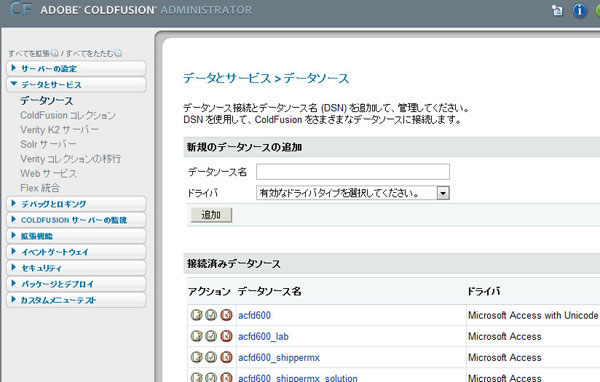
▲データソース画面では、既に登録されているデータソース一覧が表示されます。新規にデータソースを登録するには、[新規のデータソースの追加]に「任意のデータソース名」を入力し、接続先のデータベースの種類に適したドライバを一覧から選択して下さい。
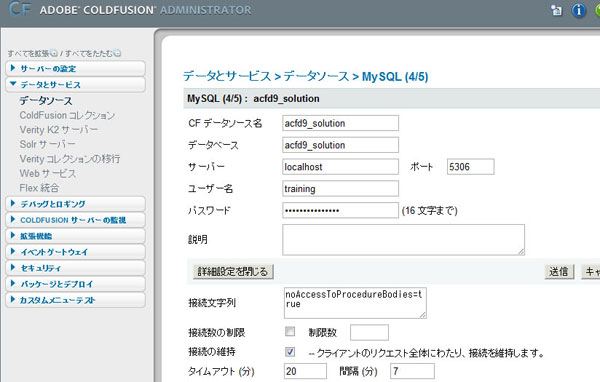
▲上の画面で[追加]を押すと接続情報を入力する画面になります(選択したドライバによって、上記の設定画面の項目は変わってきます)。データベースへの 接続に必要な情報を入力して[送信]を押すことにより、“データソースの登録”と“接続のテスト”が行われます。接続のテストに失敗(エラー)となった場 合は、入力した情報が正しいかを確認して下さい。
補足事項
データソース画面で設定する項目は、データベースによって異なってきます。各データベースの接続設定に関する情報は、ColdFusionのマニュアル(データソース管理)を参照下さい。
※ColdFusion Standard版は、Enterprise版に比べて接続可能なデータベースが限られます。詳細は『サポート対象システム一覧』の対応データベースプラットフォームを参照下さい。ColdFusionのサポート対象を確認の上、適切なColdFusionエディションを選択するようにします。
ColdFusion 基礎プログラミング
記事一覧(随時更新)
■2022/6/28
Adobe ColdFusion 2021
インストール セットアップ情報
CFサーバーのインストール
■2019/11/27
『ColdFusion 実験室』
実験7
■2019/11/27
Adobe ColdFusion 2018
インストール セットアップ情報
CFサーバーのインストール
■2017/6/26
『ColdFusion 実験室』
実験6
■2017/3/27
ColdFusion 2016 対応
インストール セットアップ情報
CFサーバーのインストール
CFビルダーのインストール
■2016/9/20
『ColdFusion 2016 リリース
Enterprise Edition 活用資料』
記事一覧
■2016/3/30
『ColdFusion 実験室』
実験4、実験5
■2015/8/10 〜
『ColdFusion クリニック』
記事一覧(随時更新中)


ColdFusionユーザーグループ

